Qua nб»ҷi dung BГ i 1: Lб»Қc dб»Ҝ liб»Үu, cГЎc em sбәҪ nГӘu Д‘Ж°б»Јc cГЎch thiбәҝt lбәӯp tГӯnh nДғng lб»Қc vГ sбәҜp xбәҝp dб»Ҝ liб»Үu cho mб»ҷt bбәЈng dб»Ҝ liб»Үu vaМҖ biбәҝt cГЎch thб»ұc hiб»Үn lб»Қc Д‘Ж°б»Јc dб»Ҝ liб»Үu trong bбәЈng theo giГЎ trб»Ӣ hoбә·c theo Д‘iб»Ғu kiб»Үn. HOC247 mб»қi cГЎc em cГ№ng theo dГөi chi tiбәҝt bГ i hб»Қc dЖ°б»ӣi Д‘Гўy Д‘б»ғ nбәҜm vб»Ҝng cГЎc kiбәҝn thб»©c mб»ӣi Д‘бә§y bб»• Гӯch
TГіm tбәҜt lГҪ thuyбәҝt
1.1. Thiбәҝt lбәӯp tГӯnh nДғng sбәҜp xбәҝp vГ lб»Қc dб»Ҝ liб»Үu
- TГӯnh nДғng sбәҜp xбәҝp vГ lб»Қc cho mб»ҷt bбәЈng dб»Ҝ liб»Үu gб»“m 3 bЖ°б»ӣc:
+ BЖ°б»ӣc 1. NhaМҒy chuб»ҷt vГ o mб»ҷt Гҙ tiМҒnh bбәҘt kГ¬ trong bбәЈng dб»Ҝ liб»Үu cбә§n sбәҜp xбәҝp hoбә·c lб»Қc (vГӯ dб»Ҙ Гҙ C10 trong HГ¬nh 1).
+ BЖ°б»ӣc 2. Chб»Қn dбәЈi lб»Үnh Data trГӘn bбәЈng chб»Қn chб»©c nДғng.
+ BЖ°б»ӣc 3. NhГЎy chuб»ҷt vГ o biб»ғu tЖ°б»Јng Filter trong nhГіm lб»Үnh Sort & Filter.
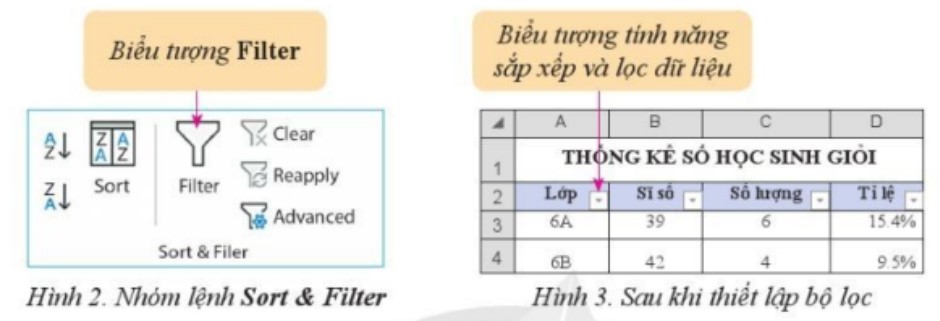
1.2. Thб»ұc hiб»Үn lб»Қc dб»Ҝ liб»Үu
a. Lб»Қc theo giГЎ trб»Ӣ
- BЖ°б»ӣc 1. NhГЎy chuб»ҷt vГ o biб»ғu tЖ°б»Јng bГӘn cбәЎnh tiГӘu Д‘б»Ғ cб»ҷt muб»‘n lб»Қc. Khi Д‘Гі, xuбәҘt hiб»Үn mб»ҷt danh sГЎch cГЎc tuб»і chб»Қn cho thao tГЎc lб»Қc vГ sбәҜp xбәҝp dб»Ҝ liб»Үu tЖ°ЖЎng б»©ng vб»ӣi cб»ҷt muб»‘n lб»Қc.
.jpg)
- BЖ°б»ӣc 2. ДҗГЎnh dбәҘu chб»Қn vГ o cГЎc hб»ҷp kiб»ғm tra cбәЎnh nhб»Ҝng giГЎ trб»Ӣ muб»‘n hiб»ғn thб»Ӣ rб»“i nhбәҘn phГӯm OK. Sau bЖ°б»ӣc nГ y, Excel chб»ү hiб»ғn thб»Ӣ nhб»Ҝng dГІng mГ giГЎ trб»Ӣ tбәЎi cб»ҷt muб»‘n lб»Қc nбәұm trong tбәӯp giГЎ trб»Ӣ Д‘ГЈ chб»Қn.
b. Lб»Қc theo Д‘iб»Ғu kiб»Үn
- BЖ°б»ӣc 1. NhГЎy chuб»ҷt vГ o biб»ғu tЖ°б»Јng cбәЎnh tiГӘu Д‘б»Ғ cб»ҷt muб»‘n lб»Қc.
- BЖ°б»ӣc 2. Chб»Қn Number Filters hoбә·c Text Filters (tuб»і thuб»ҷc giГЎ trб»Ӣ trong cб»ҷt muб»‘n lб»Қc lГ dб»Ҝ liб»Үu sб»‘ hay dб»Ҝ liб»Үu vДғn bбәЈn). Khi Д‘Гі, mб»ҷt danh sГЎch cГЎc Д‘iб»Ғu kiб»Үn sбәҪ xuбәҘt hiб»Үn.
- BЖ°б»ӣc 3. Chб»Қn kiб»ғu Д‘iб»Ғu kiб»Үn phГ№ hб»Јp. Tuб»і thuб»ҷc vГ o kiб»ғu Д‘iб»Ғu kiб»Үn Д‘ГЈ chб»Қn, Excel cГі thб»ғ hiб»ғn thб»Ӣ mб»ҷt hб»ҷp thoбәЎi yГӘu cбә§u Д‘iб»Ғn thГӘm cГЎc tham sб»‘ cбә§n thiбәҝt. HГ¬nh 6 lГ vГӯ dб»Ҙ hб»ҷp thoбәЎi xuбәҘt hiб»Үn khi chб»Қn Д‘iб»Ғu kiб»Үn Top 10 của tuб»і chб»Қn Number Filters.
.jpg)
- BЖ°б»ӣc 4. Дҗiб»Ғn cГЎc tham sб»‘ vГ chб»Қn OK Д‘б»ғ kбәҝt thГәc.
.jpg)
BГ i tбәӯp minh hб»Қa
Дҗiб»Ғu kiб»Үn Begins With вҖҰ trong tГ№y chб»Қn Text Filters cГі ГҪ nghД©a gГ¬?
HЖ°б»ӣng dбә«n giбәЈi:
- Дҗiб»Ғu kiб»Үn Begins With trong tГ№y chб»Қn Text Filters của Excel Д‘Ж°б»Јc sб»ӯ dб»Ҙng Д‘б»ғ lб»Қc dб»Ҝ liб»Үu dб»ұa trГӘn cГЎc giГЎ trб»Ӣ bбәҜt Д‘бә§u bбәұng mб»ҷt chuб»—i kГҪ tб»ұ cб»Ҙ thб»ғ.
- Khi chб»Қn Д‘iб»Ғu kiб»Үn Begins With vГ nhбәӯp mб»ҷt chuб»—i kГҪ tб»ұ vГ o Гҙ tГ¬m kiбәҝm, Excel sбәҪ chб»ү hiб»ғn thб»Ӣ cГЎc giГЎ trб»Ӣ trong cб»ҷt Д‘ang Д‘Ж°б»Јc lб»Қc mГ bбәҜt Д‘бә§u bбәұng chuб»—i kГҪ tб»ұ Д‘Гі.
VГӯ dб»Ҙ, nбәҝu muб»‘n lб»Қc bбәЈng dб»Ҝ liб»Үu Д‘б»ғ chб»ү hiб»ғn thб»Ӣ cГЎc hГ ng mГ tГӘn sбәЈn phбә©m bбәҜt Д‘бә§u bбәұng chб»Ҝ "A", em cГі thб»ғ chб»Қn Д‘iб»Ғu kiб»Үn Begins With vГ nhбәӯp chб»Ҝ "A" vГ o Гҙ tГ¬m kiбәҝm.
- Дҗiб»Ғu kiб»Үn Begins With lГ mб»ҷt trong nhiб»Ғu tГ№y chб»Қn lб»Қc dб»Ҝ liб»Үu cГі sбәөn trong Excel vГ Д‘Ж°б»Јc sб»ӯ dб»Ҙng phб»• biбәҝn trong viб»Үc lб»Қc dб»Ҝ liб»Үu vДғn bбәЈn hoбә·c chб»Ҝ cГЎi.
3. Luyб»Үn tбәӯp BГ i 1 ChuМү Д‘ГӘМҖ E1 Tin hб»Қc 8 CaМҒnh DiГӘМҖu
Hб»Қc xong bГ i nГ y, em sбәҪ:
- NГӘu Д‘Ж°б»Јc cГЎch thiбәҝt lбәӯp tГӯnh nДғng lб»Қc vГ sбәҜp xбәҝp dб»Ҝ liб»Үu cho mб»ҷt bбәЈng dб»Ҝ liб»Үu.
- Biбәҝt cГЎch thб»ұc hiб»Үn lб»Қc Д‘Ж°б»Јc dб»Ҝ liб»Үu trong bбәЈng theo giГЎ trб»Ӣ hoбә·c theo Д‘iб»Ғu kiб»Үn.
3.1. TrбәҜc nghiб»Үm BГ i 1 ChuМү Д‘ГӘМҖ E1 Tin hб»Қc 8 CaМҒnh DiГӘМҖu
CГЎc em cГі thб»ғ hб»Ү thб»‘ng lбәЎi nб»ҷi dung kiбәҝn thб»©c Д‘ГЈ hб»Қc Д‘Ж°б»Јc thГҙng qua bГ i kiб»ғm tra TrбәҜc nghiб»Үm Tin hб»Қc 11 CaМҒnh DiГӘМҖu ChuМү Д‘ГӘМҖ E1 BГ i 1 cб»ұc hay cГі Д‘ГЎp ГЎn vГ lб»қi giбәЈi chi tiбәҝt.
CГўu 4-10: Mб»қi cГЎc em Д‘Дғng nhбәӯp xem tiбәҝp nб»ҷi dung vГ thi thб»ӯ Online Д‘б»ғ củng cб»‘ kiбәҝn thб»©c vб»Ғ bГ i hб»Қc nГ y nhГ©!
3.2. BГ i tбәӯp SGK BГ i 1 ChuМү Д‘ГӘМҖ E1 Tin hб»Қc 8 CaМҒnh DiГӘМҖu
CГЎc em cГі thб»ғ xem thГӘm phбә§n hЖ°б»ӣng dбә«n GiбәЈi bГ i tбәӯp Tin hб»Қc 11 CaМҒnh DiГӘМҖu ChuМү Д‘ГӘМҖ E1 BГ i 1 Д‘б»ғ giГәp cГЎc em nбәҜm vб»Ҝng bГ i hб»Қc vГ cГЎc phЖ°ЖЎng phГЎp giбәЈi bГ i tбәӯp.
Khб»ҹi Д‘б»ҷng trang 22 SGK Tin hб»Қc 8 CaМҒnh DiГӘМҖu - CD
HoбәЎt Д‘б»ҷng trang 23 SGK Tin hб»Қc 8 CaМҒnh DiГӘМҖu - CD
Vбәӯn dб»Ҙng trang 25 SGK Tin hб»Қc 8 CaМҒnh DiГӘМҖu - CD
CГўu hoМүi 1 trang 25 SGK Tin hб»Қc 8 CaМҒnh DiГӘМҖu - CD
CГўu hoМүi 2 trang 25 SGK Tin hб»Қc 8 CaМҒnh DiГӘМҖu - CD
CГўu hoМүi 3 trang 25 SGK Tin hб»Қc 8 CaМҒnh DiГӘМҖu - CD
4. Hб»Ҹi Д‘ГЎp BГ i 1 ChuМү Д‘ГӘМҖ E1 Tin hб»Қc 8 CaМҒnh DiГӘМҖu
Trong quГЎ trГ¬nh hб»Қc tбәӯp nбәҝu cГі thбәҜc mбәҜc hay cбә§n trб»Ј giГәp gГ¬ thГ¬ cГЎc em hГЈy comment б»ҹ mб»Ҙc Hб»Ҹi Д‘ГЎp, Cб»ҷng Д‘б»“ng Tin hб»Қc HOC247 sбәҪ hб»— trб»Ј cho cГЎc em mб»ҷt cГЎch nhanh chГіng!
ChГәc cГЎc em hб»Қc tбәӯp tб»‘t vГ luГҙn Д‘бәЎt thГ nh tГӯch cao trong hб»Қc tбәӯp!
-- Mod Tin Hб»Қc 8 Hб»ҢC247






















